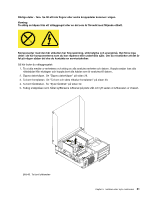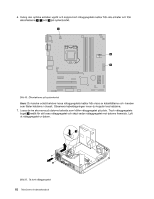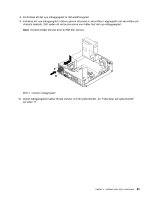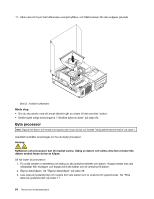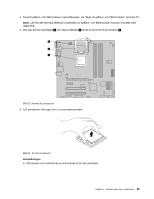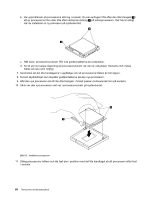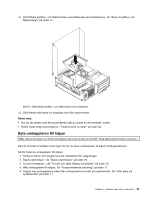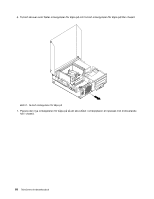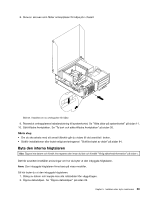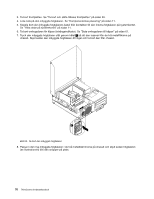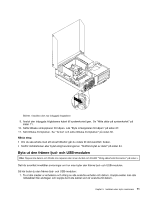Lenovo ThinkCentre M82 (Swedish) User Guide - Page 78
Ta bort skyddshöljet som skyddar guldkontakterna på den nya processorn.
 |
View all Lenovo ThinkCentre M82 manuals
Add to My Manuals
Save this manual to your list of manuals |
Page 78 highlights
b. Var uppmärksam på processorns riktning i sockeln. Du kan antingen titta efter den lilla triangeln 1 i ett av processorns hörn eller titta efter kanternas riktning 2 på mikroprocessorn. Det här är viktigt när du installerar en ny processor på systemkortet. c. Håll bara i processorns kanter. Rör inte guldkontakterna på undersidan. d. Se till att inte tappa någonting på processorsockeln när den är oskyddad. Sockelns stift måste hållas så rena som möjligt. 7. Kontrollera att det lilla handtaget är i uppåtläge och att processorns hållare är helt öppen. 8. Ta bort skyddshöljet som skyddar guldkontakterna på den nya processorn. 9. Håll den nya processorn så att den lilla triangeln i hörnet passar motsvarande hörn på sockeln. 10. Sänk ner den nya processor rakt ner i processorsockeln på systemkortet. Bild 55. Installera processorn 11. Stäng processorns hållare och lås fast den i position med det lilla handtaget så att processorn sitter fast i sockeln. 66 ThinkCentre Användarhandbok